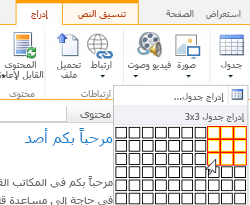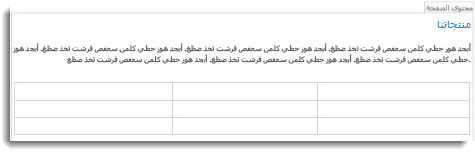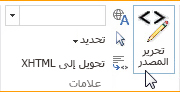هام:
-
تنطبق هذه المقالة على الصفحات الكلاسيكية فقط. إذا كنت تستخدم صفحات حديثة في Microsoft SharePoint ، يمكنك إضافة جداول باستخدام جزء ويب Text. راجع إضافة نص وجداول إلى صفحتك باستخدام جزء ويب النص.
-
للتحقق من إصدار SharePoint، اتبع هذه التعليمات.
يمكنك إضافة جداول إلى صفحاتك الكلاسيكية للمساعدة في بنية النص أو الصور أو العناصر على الصفحة. يمكنك القيام بذلك لإظهار البيانات في جدول وقائمة أسعار ومقارنة منتجات وقائمة بالمصطلحات والتعريفات وما إلى ذلك. يمكنك أيضا القيام بذلك لوضع المحتوى، على سبيل المثال، إظهار السير الذاتية للموظفين أو معلومات الاتصال أو ساعات العمل. تشرح هذه المقالة كيفية وضع المحتوى أو هيكلته على صفحة باستخدام محرر الجدول على موقعك وأساليب أخرى مثل HTML.
في هذه المقالة
إدراج جدول
-
استعرض للوصول إلى الصفحة التي تريد إضافة الجدول إليها.
-
انقر فوق علامة التبويب صفحة .
-
انقر فوق الزر تحرير .
-
انقر فوق الصفحة التي تريد إضافة الجدول إليها.
-
انقر فوق علامة التبويب إدراج.
-
انقر فوق الزر جدول .
-
هناك طريقتان لإضافة الجدول:
-
انقر فوق السهم لتوسيع خطوط شبكة الجدول، وقم بتمرير مؤشر الماوس فوق خطوط شبكة الجدول، ثم انقر فوق العدد المطلوب من خلايا الجدول.
-
أو انقر فوق الزر إدراج جدول ، واكتب عدد الأعمدة والصفوف التي تريدها، وانقر فوق موافق.
-
-
تتم إضافة الجدول إلى صفحتك، حيث يمكنك البدء في إضافة محتوى إليه أو تخصيصه، المهام الموضحة بعد ذلك.
تخصيص جدول
بمجرد إدراج جدول على صفحة الصفحة، يمكنك البدء في تخصيصه. يمكنك إضافة صفوف أو أعمدة وحذفها، ودمج الصفوف أو الأعمدة وتقسيمها، وتغيير حجم الجدول، وتغيير المظهر، وما إلى ذلك.
إضافة صفوف وأعمدة
يمكنك إضافة صفوف وأعمدة من الخلايا في جدول للسماح بمحتوى أكثر تنظيما على الصفحة. يمكنك إضافتها أعلى الخلية أو أسفلها أو يسارها أو يمينها حيث يوجد المؤشر. يمكن إضافة صفوف أو أعمدة بأكملها فقط في وقت واحد بدلا من الخلايا الفردية.
-
قم بتحرير صفحة الويب التي تحتوي على الجدول.
-
ضع المؤشر في خلية الجدول حيث تريد إضافة الصف أو العمود.
-
انقر فوق علامة التبويب تخطيط الجدول .
-
اختر واحداً مما يلي:
-
إدراج فوق لإضافة صف أعلى الخلية المحددة.
-
إدراج أدناه لإضافة صف أسفل الخلية المحددة.
-
إدراج لليسار لإضافة عمود إلى يسار الخلية المحددة.
-
إدراج يمين لإضافة عمود إلى يمين الخلية المحددة.
-
تلميح: إذا لم تعجبك نتيجة الخلايا الجديدة، يمكنك التراجع عن الإجراء بكتابة CTRL+Z أو النقر فوق علامة التبويب تنسيق النص واختيار تراجع.
سترى التغييرات التي تم تطبيقها على الجدول على الفور. إذا كان لديك نص أو صور في الخلايا، وضعها معا في الخلية المدمجة الجديدة.
دمج الخلايا
عند دمج الخلايا، يمكنك دمج خليتين أو أكثر للسماح بمزيد من المساحة للنص والصور والكائنات الأخرى في الجدول. يمكنك دمج الخلايا فوق بعضها البعض أو أسفلها واليسار أو اليمين من بعضها البعض، ولكن يمكنك دمج الخلايا الفردية فقط وليس الصفوف أو الأعمدة بأكملها.
-
قم بتحرير الصفحة التي تحتوي على الجدول.
-
ضع المؤشر في خلية الجدول التي تريد دمجها.
-
انقر فوق علامة التبويب تخطيط الجدول .
-
انقر فوق دمج الخلايا واختر أحد الإجراءات التالية:
-
دمج أعلاه للدمج مع الخلية أعلاه.
-
دمج أدناه للدمج مع الخلية أدناه.
-
دمج لليسار للدمج مع الخلية إلى اليسار.
-
دمج اليمين للدمج مع الخلية إلى اليمين.
-
تلميح: إذا لم تعجبك نتيجة الخلايا المدمجة، يمكنك التراجع عن الإجراء بكتابة CTRL+Z أو النقر فوق علامة التبويب تنسيق النص واختيار تراجع.
سترى التغييرات التي تم تطبيقها على الجدول على الفور. إذا كان لديك نص أو صور في الخلايا، وضعها معا في الخلية المدمجة الجديدة.
تقسيم خلايا
عند تقسيم الخلايا، يمكنك تحويل خلية واحدة إلى خليتين لتطبيق المزيد من البنية على محتويات الجدول. يمكنك تقسيم الخلايا أفقيا أو عموديا، ولكن يمكنك فقط تقسيم الخلايا الفردية وليس الصفوف أو الأعمدة بأكملها.
-
قم بتحرير صفحة الويب التي تحتوي على الجدول.
-
ضع المؤشر في خلية الجدول التي تريد تقسيمها.
-
انقر فوق علامة التبويب تخطيط الجدول .
-
انقر فوق تقسيم الخلايا واختر أحد الإجراءات التالية:
-
تقسيم أفقي لتقسيم الخلية إلى خليتين، جنبا إلى جنب.
-
تقسيم عمودي لتقسيم الخلية إلى خليتين، واحدة فوق الأخرى.
-
تلميح: إذا لم تعجبك نتيجة الخلايا المقسمة، فيمكنك التراجع عن الإجراء بكتابة CTRL+Z أو النقر فوق علامة التبويب تنسيق النص واختيار تراجع.
سترى التغييرات التي تم تطبيقها على الجدول على الفور. إذا كان لديك نص أو صور في الخلية، فستظل في الخلية الأصلية وليس الخلية الجديدة.
تغيير حجم الجدول
يمكنك تغيير حجم جدول بالإضافة إلى الصفوف والأعمدة الفردية التي تشكل الجدول. يمكنك القيام بذلك لاحتواء المزيد من محتوى الصفحة في خلية جدول أو لتوفير مساحة أكبر على باقي الصفحة للمحتوى الآخر. يمكنك تحديد حجم الجدول أو الخلية بالبكسل (px) أو كنسبة مئوية (٪). يمكن تغيير حجم الصف أو العمود أو الجدول بأكمله فقط في وقت واحد بدلا من الخلايا الفردية.
-
قم بتحرير الصفحة التي تحتوي على الجدول.
-
ضع المؤشر داخل الجدول الذي تريد تغيير حجمه.
-
انقر فوق علامة التبويب تخطيط الجدول .
-
إلى جانب عرض الجدول، أدخل قيمة النسبة المئوية أو البكسل. تستخدم القيمة 100٪ أو 700 بكسل أو أكثر منطقة محتوى الصفحة بأكملها.
-
إلى جانب Table Height، أدخل قيمة النسبة المئوية أو البكسل. ضع في اعتبارك أن عدد الفقرات يحدد ارتفاع الجدول أيضا.
-
إلى جانب عرض العمود، أدخل قيمة النسبة المئوية أو البكسل. تستخدم القيمة 100٪ أو 700 بكسل أو أكثر منطقة محتوى الصفحة بأكملها.
-
إلى جانب عمود الارتفاع، أدخل قيمة النسبة المئوية أو البكسل. ضع في اعتبارك أن عدد الفقرات يحدد ارتفاع جدول الخلية أيضا.
تلميح: إذا لم تعجبك نتيجة الجدول أو الخلايا التي تم تغيير حجمها، فيمكنك التراجع عن الإجراء بكتابة CTRL+Z أو النقر فوق علامة التبويب تنسيق النص واختيار تراجع.
سترى التغييرات التي تم تطبيقها على الجدول على الفور. إذا كان لديك نص أو صور في الخلايا، فستظل في الخلية التي تم تغيير حجمها.
تغيير نمط الجدول
يمكنك تخصيص مظهر الجدول عن طريق تغيير نمطه، وتعيين صف رأس أو تذييل، وتطبيق تنسيق خاص على صف الجدول الأول والأخير أو العمود.
-
قم بتحرير الصفحة التي تحتوي على الجدول.
-
ضع المؤشر في الجدول الذي تريد تخصيصه.
-
انقر فوق علامة التبويب التصميم.
-
في خيارات نمط الجدول، اختر أحد خيارات نمط الجدول التالية. (قد لا ترى اختلافات في التنسيق إذا تم تطبيق نمط الجدول "فاتح" أو "مسح" حاليا على الجدول.)
-
يطبق صف الرأس تنسيقا خاصا على الصف الأول من الجدول.
-
يطبق صف التذييل تنسيقا خاصا على الصف الأخير من الجدول.
-
يطبق العمود الأول تنسيقا خاصا على العمود الأول من الجدول.
-
يطبق العمود الأخير تنسيقا خاصا على العمود الأخير من الجدول.
-
-
اختر نمط جدول. يغير كل نمط لون الحدود ولون الخلية ولون الرأس أو التذييل. (لا تغير بعض الأنماط الرأس والتذييل إلا إذا حددت هذا الخيار أعلاه.)
-
نمط الجدول الافتراضي – فاتح: حدود شبكة رفيعة وخفيفة ورمادية.
-
نمط الجدول 1 – مسح: لا توجد حدود مرئية.
-
نمط الجدول 2 – ذو تنسيق فاتح: خطوط أفقية رمادية فاتحة، كل صف آخر مظلل باللون الرمادي.
-
نمط الجدول 3 – لونان متوسطان: رأس أزرق، كل صف آخر مظلل باللون الأزرق الفاتح.
-
نمط الجدول 4 – خطوط فاتحة: رأس رمادي، خطوط أفقية زرقاء فاتحة.
-
نمط الجدول 5 – الشبكة: حدود الشبكة الرمادية، كل صف آخر مظلل باللون الرمادي.
-
نمط الجدول 6 – التمييز 1: حدود الشبكة الزرقاء، رأس أزرق.
-
نمط الجدول 7 – التمييز 2؛ حدود شبكة زرقاء فاتحة، رأس أزرق فاتح.
-
نمط الجدول 8 – التمييز 3: حدود الشبكة الخضراء، رأس أخضر.
-
نمط الجدول 9 – التمييز 4: حدود شبكة الزيتون، رأس الزيتون.
-
نمط الجدول 10 – التمييز 5: حدود الشبكة الحمراء، رأس أحمر.
-
نمط الجدول 11 – التمييز 6: حدود الشبكة الأرجوانية، العنوان الأرجواني.
-
-
انقر فوق إظهار خطوط الشبكة لإظهار خطوط شبكة الجدول أو إخفاؤها. هذه مجرد مساعدة مرئية في حالة تطبيق نمط مسح الجدول أو إخفاء حدود الجدول بطريقة أخرى، ولكنك لا تزال بحاجة إلى رؤية الجدول للعمل معه.
سترى التغييرات التي تم تطبيقها على الجدول على الفور. إذا كان لديك نص أو صور في الخلية، فستظل في الخلية الأصلية مع تطبيق النمط الجديد.
إضافة نص أو كائنات إلى الجدول
عند الانتهاء من تخصيص الجدول، تكون جاهزا لبدء إضافة محتوى إلى الجدول، مثل النص والرسومات والكائنات الأخرى كما هو موضح هنا.
-
قم بتحرير الصفحة التي تحتوي على الجدول.
-
ضع المؤشر داخل خلية الجدول حيث تريد إضافة محتوى.
-
لإضافة نص، ما عليك سوى بدء كتابة النص أو لصق النص في خلية الجدول. لتغيير حجم المحرف أو الخط، انقر فوق علامة التبويب تنسيق النص واختر إعدادات الخط من هناك.
-
لإدراج صورة أو فيديو أو عنصر آخر، انقر فوق علامة التبويب إدراج وأدرج الكائن كما تفعل في أي من صفحات الويب. (إذا كانت الصورة أو الفيديو أكبر من خلية الجدول، تغيير حجم خلية الجدول تلقائيا لتناسب الصورة أو الفيديو.)
لإزالة النص أو الصور أو الكائنات، حددها في الخلية واضغط على Delete على لوحة المفاتيح.
حذف خلية أو صف أو عمود أو جدول
يمكنك حذف خلايا فردية أو صفوف أو أعمدة أو الجدول بأكمله إذا لزم الأمر.
-
قم بتحرير الصفحة التي تحتوي على الجدول.
-
ضع المؤشر داخل الخلية أو الصف أو العمود أو الجدول الذي تريد حذفه.
-
انقر فوق علامة التبويب تخطيط الجدول .
-
انقر فوق حذف واختر أحد الإجراءات التالية:
-
احذف الخلية لحذف الخلية الفردية حيث يوجد المؤشر.
-
احذف العمود لحذف العمود حيث يوجد المؤشر.
-
حذف صف لحذف الصف حيث يوجد المؤشر.
-
حذف جدول لحذف الجدول بأكمله حيث يوجد المؤشر.
-
تابع تخصيص الجدول أو المحتويات على الصفحة.
إنشاء جدول مخصص أو استخدام محتوى HTML
إذا كنت تريد إنشاء جدول مخصص أو استخدام تعليمة HTML البرمجية الخاصة بك لوضع المحتوى على صفحة، يمكنك القيام بذلك عن طريق إضافة التعليمات البرمجية HTML في محرر صفحة ويب مثل Expression Web أو Dreamweaver.
-
قم بتحرير الصفحة التي تريد إضافة جدول أو محتوى HTML لها.
-
انقر فوق علامة التبويب تنسيق النص ثم انقر فوق تحرير المصدر في المجموعة علامات.
-
في نافذة مصدر HTML ، اكتب HTML المخصص أو الصقه أو قم بتعديل محتوى المصدر الموجود، مثل تطبيق علامات DIV. (تعد نافذة مصدر HTML أيضا طريقة مفيدة لنسخ جدول من جزء من موقع ويب إلى آخر، وهو أسرع من إعادة إنشاء جدول وتخصيصه.)
-
انقر فوق موافق ثم احفظ الصفحة.
تلميح: لتخصيص تخطيط المحتوى ووضعه على الصفحة بشكل أكبر، قد تفكر في إنشاء تخطيط صفحة مخصص.